
Sie sind besorgt, die in Evernote gespeicherten Informationen zu verlieren? Nehmen Sie die Dinge selbst in die Hand: Sichern Sie die Notizen, Notizbücher und andere Informationen, die Sie in Evernote speichern. Aber warum Evernote sichern? Schließlich synchronisiert sich der Dienst bereits mit der Cloud, und wenn Sie mehrere Computer haben, befinden sich Ihre Daten auch an all diesen Orten. Ist das nicht genug?
Es hängt davon ab. Im Gegensatz zu Dropbox bietet Evernote keinen Revisionsverlauf - Ihr Inhalt wird so wie er ist synchronisiert. Dies bedeutet, dass Sie möglicherweise versehentlich gelöschte Notizen aus dem Papierkorb oder Inhalte, die Sie versehentlich aus einer bestimmten Notiz löschen, verlieren. Wenn Sie ein bestimmtes Notizbuch freigeben, können andere Benutzer möglicherweise Änderungen vornehmen, die Ihnen nicht gefallen. Sie bekommen die Idee: Informationen gehen manchmal verloren. Wie bei jeder Software sind Backups die einzig richtige Antwort dafür.
Es gibt auch die Möglichkeit - egal wie weit hergeholt - dass Evernote nicht immer da sein wird. Vielleicht wird ein Unternehmen wie Yahoo es kaufen, nur um es 30 Sekunden später zu schließen, weil Yahoo . Möglicherweise führt ein monumentaler Serverabsturz zu Datenverlust. Vielleicht wird Anonymous den Dienst zerstören. Sicher, es ist unwahrscheinlich, aber seltsame Dinge sind passiert.
Die Höhe des Risikos spielt jedoch keine Rolle, wenn Sie Ihre Evernote-Daten regelmäßig sichern. Hier ist wie.
Notizbücher exportieren
Wenn Sie die Desktopversion von Evernote verwenden, die für Windows- und Mac-Benutzer angeboten wird, können Sie Ihre Notizen und Notizbücher mit der Software selbst exportieren. Speichern Sie diese Daten in einem Cloud-Dienst oder auf einem externen Laufwerk und Sie sind auf dem besten Weg, sicherzustellen, dass Sie Ihre Daten nicht verlieren.
Es ist einfach, jede einzelne Notiz zu exportieren, die Sie geöffnet haben - klicken Sie einfach auf Datei und dann auf Notizen exportieren ..., um eine Evernote-spezifische Datei oder ein HTML-Dokument zu erstellen. 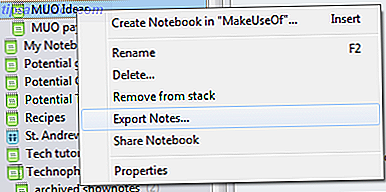
Dies ist eine langweilige Art, für viele Notizen zu arbeiten, daher ist es eine gute Sache, dass Sie auch ganze Notizbücher exportieren können, obwohl es ein bisschen versteckt ist. Klicken Sie mit der rechten Maustaste auf das Notizbuch, das Sie exportieren möchten. Sie sehen die Option, es zu exportieren:
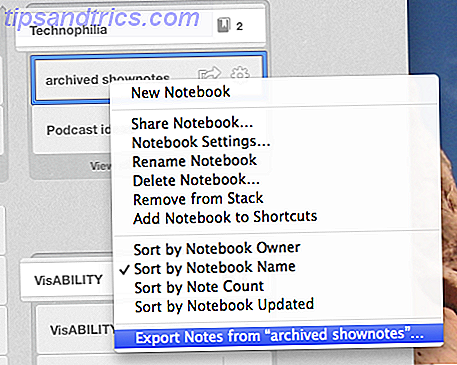
Mac-Benutzer Hinweis: Sie können nicht aus der Shortcuts-Leiste exportieren - sehen Sie alle Notebooks dazu an.
Wie bei einer individuellen Notiz haben Sie zwei Optionen: ein Evernote-spezifisches Format und HTML.
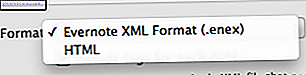
Verwenden Sie das Evernote-Format, wenn Sie diese Datei später erneut importieren möchten. Sie müssen lediglich auf die Datei doppelklicken. Verwenden Sie die HTML-Option, wenn Sie eine Sicherung wünschen, die unabhängig von Evernote funktioniert. Beachten Sie jedoch, dass der Import in einen anderen Dienst komplizierter wird.
Einfach alles greifen - manuell!
Exportieren einzelner Notebooks ist gut und schön, aber selbst wenn Sie Hunderte von Notebooks erstellt haben, ist das zeitaufwendig. Kannst du nicht einfach alles auf einmal greifen?
Wie sich herausstellt, können Sie ja. Die Desktop-Versionen von Evernote für Windows und Mac speichern Ihre Notizbücher lokal und Sie können sie mit Ihrem Dateibrowser finden. Hier sind sie:
Windows (Vista, 7, 8): C:\Users\[username]\AppData\Local\Evernote\Evernote\Databases 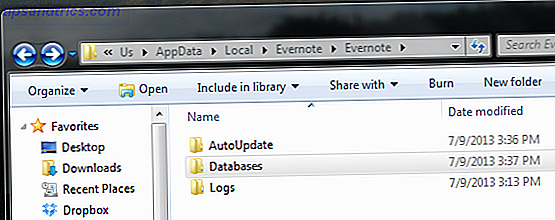
Mac OS X: /Users/[username]/Library/Application Support/Evernote
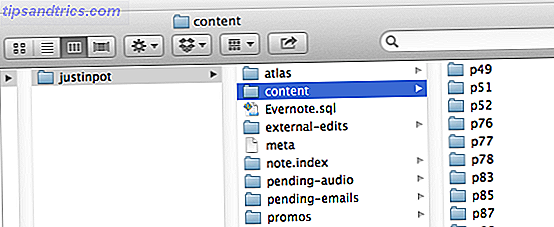
Sichern Sie diese Ordner und Sie sollten völlig sicher sein. Selbst wenn Ihr Konto vollständig gelöscht wurde und Ihre Festplatte abstürzt, können Sie Evernote wieder so einrichten, wie Sie es möchten, indem Sie diese Daten dorthin kopieren, wo Sie sie gefunden haben.
Mac-Benutzer: Wenn Sie die Mac App Store-Version von Evernote verwenden, wird es Ihnen schwerfallen, Ihre Notizbücher zu finden - das ist fast unmöglich. Gehen Sie voran und laden Sie die .DMG von Evernote für Mac herunter und installieren Sie sie manuell. Ihre alten Notizbücher werden importiert, nachdem Sie sich angemeldet haben. Das kann eine Weile dauern, aber es ist Ihre einzige Wahl, wenn Sie Evernote manuell sichern möchten.
Windows 8-Benutzer: Das gleiche gilt für Sie, wenn es um den Microsoft Store geht. Sie können Ihre Notizen nur mit dieser Methode abrufen, wenn Sie die eigenständige "Desktop" -Version von Evernote verwenden. Stellen Sie daher sicher, dass Sie diese anstelle der Metro-Version installieren.
Automatische Sicherungen

Ob Sie automatisierte Windows 7-Backups geplant haben Wie Sie regelmäßige Windows 7-Backups automatisieren und planen So automatisieren und planen Sie regelmäßige Windows 7-Backups Viel zu viele PC-Benutzer können ihre Systeme und ihre Daten nicht ordnungsgemäß sichern. Aus diesem Grund war ich oft in der Lage, Familie und Freunden zu sagen, dass alle ... Lesen Sie mehr, Windows 8 großen Backup-Dienst einrichten Wussten Sie, dass Windows 8 eine eingebaute Time Machine Backup hat? Wussten Sie, dass Windows 8 über eine integrierte Time Machine-Sicherung verfügt? Wir vergessen manchmal mit dem Fokus auf Windows 8's neue "Modern" -Schnittstelle, aber Windows 8 hat eine Vielzahl von großartigen Desktop-Verbesserungen. Eine davon ist File History, eine integrierte Backup-Funktion, die funktioniert ... Lesen Sie mehr oder verwenden Sie Time Machine auf Ihrem Mac Wussten Sie, dass Windows 8 eine eingebaute Time Machine Backup hat? Wussten Sie, dass Windows 8 über eine integrierte Time Machine-Sicherung verfügt? Wir vergessen manchmal mit dem Fokus auf Windows 8's neue "Modern" -Schnittstelle, aber Windows 8 hat eine Vielzahl von großartigen Desktop-Verbesserungen. Einer von ihnen ist Dateiverlauf, eine eingebaute Backup-Funktion, die funktioniert ... Lesen Sie mehr, gute Nachrichten: Sie können diese Dienste einrichten, um auch Evernote zu sichern. Stellen Sie einfach sicher, dass die oben genannten Ordner von Ihrer Backup-Software Ihrer Wahl gesichert werden und Sie können loslegen.
Sie können dies auch mithilfe von Cloud-Speicher-Services wie DropBox mithilfe von symbolischen Verknüpfungen tun. So können Sie Ordner außerhalb von Dropbox mithilfe von Symlinks problemlos synchronisieren So synchronisieren Sie Ordner außerhalb von Dropbox problemlos mithilfe von Symlinks Lesen Sie weiter.
Fazit
Jede dieser Methoden sollte Ihnen helfen, sich sicherer in Bezug auf Ihre Evernote-Daten zu fühlen, was Ihnen wiederum helfen sollte, sich sicherer zu fühlen. Sicher, es ist unwahrscheinlich, dass Sie jemals Ihre Evernote-Daten verlieren werden, aber wenn diese Informationen für Sie wichtig sind, warum nicht die zusätzlichen Vorsichtsmaßnahmen ergreifen? Wenn Sie automatisierte Backups eingerichtet haben, müssen Sie lediglich sicherstellen, dass Ihre Evernote-Ordner enthalten sind.
Kennen Sie eine andere Möglichkeit, Ihre Evernote-Daten zu sichern? Haben Sie schon einmal unser Evernote-Handbuch gelesen? Bitte, füllen Sie mich in den Kommentaren unten aus. Ich würde gerne von dir hören, wie immer.



